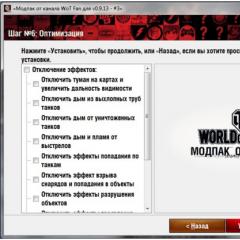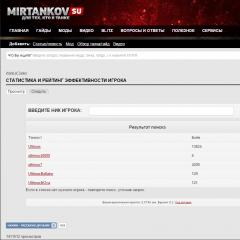Как повысить FPS на ноутбуке. Как повысить FPS на ноутбуке Свойства запуска дота 2 для слабых компьютеров
Перед началом чтения всего попорядку, взгляните на пункт 5, на момент написания я забыл об этом упомянуть)))
В начале хочу сказать что причина может быть не конкретно в вашем "железе", а в настройке и правильной конфигурации windows. К примеру, нужно отключить все ненужные службы, программы.
- Как отключить те программы которые работают в фоне. Нажимаем win + r
и вводим в открывшееся окно msconfig
. Переходим на вкладу службы
и снимаем галочки с ненужных. К примеру у меня было много ненужного мусора от тех игр в которые я уже давным-давно не играю, у меня их нет даже. Но тут нужно быть аккуратнее и не отключать то, о чём незнаешь, есть важные службы которые отключать не рекомендуется. и тоже убираем ненужное. У неопытных пользователей там много или несколько программ. Отключаем все ненужное, скайп к примеру, торрент, мейловские спутники и тому подобное. Был такой вопрос, если я убираю скайп то он не включится? - нет, при запуске виндовс он просто не будет включаться по стандарту. Но например если он вам понадобится то просто нужно будет открывать его самим, щелкнув по его значку. С торрентом также.
- Ещё советую обновить драйвера. Многие ставят новые драйвера и думают что всё, в этом проблем нет. Для некоторых устройств может к примеру новый драйвер просто-напросто не подходить и нужно поставить на пару версий раньше.
Дальше советую скачать программу Ccleaner
так как с помощью её эту процедуру можно сделать проще, нам нужно почистить реестр от накопившегося мусора. В ней очень просто разобраться так что на счёт этого я небуду ничего рассказывать. Чистим с помощью программы реестр и кэши бразуеров.
После всех этих процедур можно приступать дальше.
Параметры запуска игры
Дальше стоит настроить сам запуск игры через стим.
Заходим в стим, нажимаем Библиотека
находим Dota 2
нажимаем правой кнопкой мышки и выбираем свойства
и установить параметры запуска.
Вписывать почти не имеет значения как но я к примеру пишу так: -full ; -w 1366
и так далее, написал к примеру.
Это рекомендую вписывать слабым пк:
-32bit - запускает движок в 32-разрядном режиме. Полезно только для 64-х разрядных ОС.
Windowed или -sw - запускает игру в экранном режиме
W **** -h **** - Запускает Dota 2 с определенным разрешением экрана (ширина и высота). К примеру: -w 1280 -h 1024. Тут некоторым полезно вписывать очень маленькое разрешение экрана, так как чем меньше экран чем требуется вашей видео-памяти. Если к примеру у вас видеокарта на 256мб а монитор у вас с 2к разрешеним то всё очень плохо, и не рекомендуется делать игру на весь экран. Вообщем введите не полноэкранный режим и 800 / 600 к примеру, фпс будет выше.
Nosound - полностью отключает звук в игре. Эту команду вписывать по мере поступления проблем, не думаю что у кого будут проблемы со звуком если вы нормально решили пункт Windows
Nosync - отключает вертикальную синхронизацию.
Noaafonts - отключить TrueType шрифты (сглаживание шрифтов). Это не особо что-то решит, но всё же.
Gl - изменяет качество игры на OpenGL, по умолчанию стоит SoftWare.
Heapsize "ЧИСЛО" * - Задает размер файла подкачки (приемлемая цифра - размер в 2-4 раза больше объема физической оперативной памяти), который будет использовать игра (в килобайтах).
Рассчитывается по формуле: (оперативная память / 2 * 1024). Примеры чисел для ОП:
- 512 МБ => 262144;
- 1 ГБ => 524288;
- 2 ГБ => 1048576;
- 3 ГБ => 1572864;
- 4 ГБ => 2097152;
- 8 ГБ => 4194304
Freq "ЧИСЛО" или -refresh "ЧИСЛО" * - устанавливает частоту обновления экрана (для ЖК мониторов рекомендуется 60 Гц, а для ЭЛТ - 85 или 100 Гц)
Между командами сохранять (писать) пробелы.
- Можно ли писать несколько команд? - Можно.
Смена оформления Windows
Настройка доты не заходя в саму игру
Теперь мы пороемся в кофниге игры.
Переходим по такому пути:
D:\Steam\steamapps\common\dota 2 beta\game\dota\cfg
Открываем файл и настраиваем каждый пункт под себя.
"VendorID" "ЗНАЧЕНИЕ БЕРЕМ ИЗ ВАШЕГО ДЕФОЛТНОГО ФАЙЛА"
"DeviceID" "ЗНАЧЕНИЕ БЕРЕМ ИЗ ВАШЕГО ДЕФОЛТНОГО ФАЙЛА"
"setting.fullscreen" "0"
"setting.nowindowborder" "0"
"setting.aspectratiomode" "0"
"setting.mat_monitorgamma" "2.104044"
"setting.defaultres" "ЗНАЧЕНИЕ БЕРЕМ ИЗ ВАШЕГО ДЕФОЛТНОГО ФАЙЛА"
"setting.defaultresheight" "ЗНАЧЕНИЕ БЕРЕМ ИЗ ВАШЕГО ДЕФОЛТНОГО ФАЙЛА"
"setting.mat_vsync" "0"
"setting.mat_triplebuffered" "0"
"setting.mat_queue_mode" "0"
"setting.cpu_level" "0"
"setting.gpu_level" "0"
"setting.gpu_mem_level" "0"
"setting.mem_level" "0"
"setting.cl_globallight_shadow_mode" "0"
"setting.cl_particle_fallback_base" "0"
"setting.cl_particle_fallback_multiplier" "0"
"setting.cl_phys_maxticks" "3"
"setting.dota_ambient_creatures_pop" "0"
"setting.dota_cheap_water" "1"
"setting.r_deferred_additive_pass" "0"
"setting.r_deferred_height_fog" "0"
"setting.r_deferred_simple_light" "1"
"setting.r_deferred_specular" "0"
"setting.r_deferred_specular_bloom" "0"
"setting.r_shadow_half_update_rate" "0"
"setting.r_screenspace_aa" "0"
"setting.r_screenspace_aa_technique" "0"
"setting.r_ssao" "0"
"setting.r_dota_protrait_animate" "0"
"setting.mat_picmip" "2"
"setting.mat_viewportscale" "0.908421"
"setting.version" "1"
"setting.version_advanced_video" "1"
"setting.mindxlevel" "81"
"setting.maxdxlevel" "81"
"setting.dxlevel" "81"
"setting.subversion" "1"
"setting.dota_portrait_animate" "0"
"setting.useadvanced" "1"
"setting.r_fullscreen_gamma" "1.729032"
"setting.recommendedheight" "600"
"setting.shaderquality" "1"
"setting.r_dashboard_render_quality" "0"
"setting.r_dota_normal_maps" "0"
"setting.r_texture_stream_mip_bias" "2"
"setting.dota_ambient_creatures" "0"
"setting.r_dota_fxaa" "0"
"setting.fullscreen_min_on_focus_loss" "1"
"setting.coop_fullscreen" "0"
"setting.knowndevice" "1"
"setting.r_rootlod" "2"
"setting.mat_antialias" "0"
"setting.mat_aaquality" "0"
"setting.mat_forceaniso" "0"
"mat_hdr_level" "0"
Если уж и это не помогает то повыключайте то что сейчас осталось включено, там где что-то выше нолика. Но делайте это в том случае если непоможет именно то что я наипсал.
Владельцы новеньких ПК никогда не задумываются о необходимости перенастраивания игр, ведь система сама все делает за них, а вот что делать тем, у кого железо далеко от топового? Специально для них путем многих проб и ошибок были подобраны идеальные параметры запуска dota 2 для слабых компьютеров, при применении которых комфорт игры практически такой же, как и на дорогих устройствах.
Кроме того, даже в самой игре присутствуют различные консольные команды, разработанные эксклюзивно для дота 2, чтобы повысить качество картинки и производительность, которая так востребована для слабых компьютеров. Не стоить думать, будто прописать параметры запуска может только программист, ведь с этим при наличии хороших инструкций справится любой геймер.
Расположение в стиме
Параметры запуска как для слабых компьютеров, так и для сильных расположены в самом Steam. Для их нахождения выполните следующие действия:
- Зайдите в свой аккаунт.
- Откройте библиотеку игр.
- Найдите Dota 2.
- Нажмите на нее правой клавишей и выберите «Свойства».
- В графе «Общие» нажмите «Установить параметры запуска».
Запомните это место расположения, оно понадобится нам в дальнейшем. ВАЖНО: параметры применяются перед запуском, а не при включенной игре.
Подготовка к оптимизации в игре
Помимо того, что вам нужно будет задать параметры запуска дота 2 для слабых компьютеров, так же придется немного поколдовать в самой игре. Первым делом необходимо будет включить консоль. Сделать это можно двумя способами:
- Прописать «-console» в качестве свойств.
- Поставить галку напротив пункта «Отображать консоль» в настройках игры.
Каким из методов воспользоваться – решать вам.
Задаем параметры
- –console. Уже известна вам, включает отображение строки ввода специальных директив(консоль).
- –novid. С ее помощью вы отключите показ заставки перед тем, как непосредственно начнет загружаться Дота 2. Если вы никуда не спешите, то можно не прописывать.
- -freq 120. Задает частоту обновления экрана равной 120 кадрам в секунду (не путать с фпс!). Отметим, что далеко не все экраны могут такое сделать, поэтому параметр либо будет сброшен на максимально возможный, либо монитор испортится.
- -d3d9ex. Включает использование DirectX 9 и напрямую влияет на производительность. Бытует мнение, что 9 версия была последней адекватно написанной, и все последующие работают коряво. Так это или нет – неизвестно, однако стабильная работа на девятке подтверждена не раз.
- –w XXX –h XXX. Позволяет задать нестандартные параметры экрана, вроде 801 х 601. Применяйте осторожно, причем желательно брать параметры, близкие к перечисляемым стандартным из Windows.
На этом параметры запуска дота 2 для слабых компьютеров, задаваемые непосредственно в стиме, заканчиваются, однако это лишь первая часть действий.
Работаем с консолью
Параметром, редактируемых консолью, довольно много, поэтому для облегчения жизни игрокам Valve разрешили создание файла, содержащего автоматически загружаемые консольные команды. Называется файл autoexec.cfg, а содержаться должен в папке с дотой, в подкаталоге cfg. Если его там нет – создайте текстовый док и поменяйте его разрешение.
В сам файл скопируйте и вставьте следующие команды регулировки для дота 2 для слабых компьютеров:
- Для улучшения показателя fps:
r_screenspace_aa "0"
r_deferred_specular "0"
r_deferred_specular_bloom "0"
dota_cheap_water "1"
r_deferred_height_fog "0"
cl_globallight_shadow_mode "0" – Снижаем качество отображения теней.
dota_portrait_animate "0" – Отключаем анимацию портретов.
r_deferred_additive_pass "0"
r_deferred_simple_light "0" – Редактируем освещение.
mat_vsync "0" – Выключаем вертикальную синхронизацию.
mat_triplebuffered "0" – Отказываемся от тройной буферизации.
- Для оптимизации связи с сервером.
cl_cmdrate "31"- Число отправляемых на сервера доты команд в секунду. При наличии хорошего канала связи можно повысить.
cl_interp "0.01" – Интерполяционный показатель
cl_interp_ratio "1"- Коэффициент, на который умножается конечный показатель интерполяции.
cl_lagcompensation "1"
cl_pred_optimize "2"
cl_smoothtime "0.01"
cl_updaterate "31"- Число команд, которые получаются от сервера в секунду. При быстром интернете можно увеличить.
cl_spectator_cmdrate_factor "0.5"
cl_spectator_interp_ratio "2"
Меняем яркость
Вы можете так же менять параметры запуска дота 2, заранее прописанные в системе. Трогать эти файлы без знаний о их значении не рекомендуется, однако такой показатель, как яркость, подредактировать все же можно. Для этого в папке cfg ищем файл vido.txt, а в нем параметр mat_monitorgamma ХХ и меняем на нужный вам (он может лежать в диапазоне от 1.6 до 2.6 с шагом в 0.1).
Свойства вне доты
Не стоит думать, что параметры запуска dota 2 для слабых компьютеров можно задать только в самой игре, можно заняться так же самой системой. К действиям, производимым перед началом битв, относятся:
- Отключение всех сторонних программ, в особенности скайпа (он неплохо кушает fps).
- Переключение кабеля интернета напрямую в системник или ноут. Стабильный канал связи и полная скорость это то, что нужно для комфортных каток.
- Временное отключение антивируса. Во время тимфайтов вы вряд ли сможете подцепить какой-нибудь вирус.
Для надежности можно перезагрузить свое устройство, чтобы оперативная память в нем очистилась.
Проделав все полученные манипуляции, можно добиться высокой производительности даже имея очень слабый компьютер.
How to set up Dota 2 to get the maximum FPS and performance in the game? First you need to figure out why the game can slow down even on average computers.
Recommended system requirements:
OS (Operating System):
Windows® 7 / Vista / Vista64 / XP
Processor:
Intel core 2 duo 2.4GHz
Random access memory (RAM):
1 GB for XP / 2GB for Vista
Graphics:
DirectX 9 compatible + Shader model 3.0: NVidia 7600, ATI X1600 and better
Hard disk free space:
At least 2.5 GB
Sound:
DirectX 9.0c compatible card.
Screen resolution.
Some cards don"t support a high resolution due to outdated specifications. So users have to reduce the video settings in the game. Due to the low number of frames displaying the game becomes smooth and uncomfortable.
Example:
If you reduce the resolution of the game from 1280x720 to 1024x768, the FPS may increase by 30-50 (depending on the video card).
Startup options.
In Steam right click on the game > Options> Set startup options.


Write the values below into the table (separated by space):
-console
There you can enter some necessary commands to change the nickname, etc.
-novid
Removes screensaver. Speeds up the running of DotA 2.
-freq 120
Sets the screen to flicker on the 120. For people who are worried about their eyes, set up to 70-100.
-d3d9ex
Exposes
DirectX 9.0
. Affects the performance.
How to work with autoexec.cfg. In directory /Steam/SteamApps/common/dota 2 beta/dota/config open autoexec.cfg and enter these changes (before doing this - make a .bak BACKUP file):
Descryptions
cl_globallight_shadow_mode 0
r_deferred_height_fog 0
r_deferred_simple_light 1
r_deferrer 0
r_renderoverlayfragment 0
r_screenspace_aa 0
mat_picmip 2
mat_vsync 0
cl_showfps 1
net_graphpos 3
net_graphheight 64
rate 80000
cl_updaterate 40
cl_cmdrate 40
cl_interp 0.05
cl_interp_ratio 1
cl_smoothtime 0
dota_force_right_click_attack 1
cl_globallight_shadow_mode 0
r_deferred_height_fog 0
r_deferred_simple_light 1
r_ssao 0
Don"t worry about bad graphics quality. Dota 2 requires many resources, so we have done the optimal for your old PC.
Advice:
There will be update/patch which will give you the option to choose the most comfortable graphic settings for your PC.
Example: (Low) ------------------ (High)
Note: The images will be updated as soon as possible.

Дота становится всё требовательнее к «железу» с каждым обновлением.
Каждый раз Valve
добавляют всё больше различных анимаций, улучшают внешний вид вообще всего, что только можно. Но об игроках, которые не могут себе позволить мощный ПК, Valve думают в последнюю очередь.
Поэтому нам приходится подстраиваться, подкручивать настройки, использовать текстуры низкого разрешения и всячески изворачиваться, чтобы поиграть в нашу любимую игру.
Итак, в этой статье мы будем выжимать из Доты всё, что можно, чтобы сделать её максимально запускабельной и играбельной на нашем куске металлолома слабом ПК.
Привет графодрочерам. И сразу пока. Сейчас будет жёстко, про текстуры высокго разрешения и всяческих белочек и прочую живность, бегающую по карте, можете забыть.
Поехали.
Первым делом настраиваем видеокарту, выставляя в панельке с настройками все возможные пункты на «Производительность» или «Performance»
. Я сейчас не буду вдаваться в подробности настройки различных видях. Об этом уже миллионы и тысячи раз писали и до меня. Умейте пользоваться гуглом.
Идём дальше.
Пришло время настройки Винды.
Тут коротко: вырубайте все эффекты и анимации, которые только можете. Так-же выключите все ненужные процессы.


Теперь настройка параметров запуска.
High -d3d9ex +dota_embers 0 +autoexec.cfg
Не спрашивайте, что это такое. Просто вставьте это в строчку с параметрами запуска
Доты.
Если вы не знаете, где это и что это, то милости просим в нашу предыдущую статью, посвящённую проблемам с . Частично эта статья похожа на ту, но здесь речь именно о слабых ПК.
Теперь конфиг Autoexec.
Предполагается, что вы знаете, куда его кидать.
В нём должно быть следующее:
con_enable 1
rate 80000
cl_updaterate 40
cl_cmdrate 40
cl_interp 0.05
cl_interp_ratio 1
cl_smoothtime 0
dota_cheap_water 1
cl_globallight_shadow_mode 0
r_deferrer 0
r_deferred_height_fog 0
r_screenspace_aa 0
gpu_level 0
cpu_level 0
r_deferred_specular 0
r_deferred_specular_bloom 0
dota_portrait_animate 0
r_deferred_additive_pass 0
r_deferred_simple_light 0
r_renderoverlayfragment 0
r_shadowrendertotexture 0
r_WaterDrawReflection 0
r_ssao 0
mat_picmip 2
mat_vsync 0
mat_triplebuffered 0
rate 80000
cl_cmdrate 31
cl_interp 0.01
cl_interp_ratio 1
cl_lagcompensation 1
cl_pred_optimize 2
cl_smooth 1
cl_smoothtime 0.01
cl_updaterate 31
cl_spectator_cmdrate_factor 0.5
cl_spectator_interp_ratio 2
dota_set_avatar 9
dota_force_right_click_attack 1
dota_minimap_hero_size 500
dota_embers 0
dota_disable_range_finder 0
developer 0
dota_hud_healthbars 3
dota_sf_game_end_delay 0
glow_outline_effect_enable 0
Сохранив конфиг, заходим в Доту. Перед запуском убедитесь, что у вас не запущен браузер и закрыты вообще все лишние окна.
Настройка в игре.
Тут всё просто и ясно — ставим ВСЁ на минимум. Вообще всё.
Да, будет выглядеть жутко, но если иначе никак, то это скорее всего обеспечит вам по крайней мере играбельность.
Насчёт разрешения: если проблемы не в видюхе, а в процессоре, то смена разрешения едва ли вам поможет, поэтому можете его не трогать.
Заметка: Получив хороший стабильный или по крайней мере играбельный ФПС, можете постепенно повышать степень обработки изображения в Доте, чтобы внешний вид игры был хоть немного приятнее.

Давайте определимся сразу – если у вас возникает такой вопрос, значит вы наверняка играете в «Доту» на слабом железе. Тут стоит сказать, что, не смотря на общий высокий уровень оптимизации, Dota 2 действительно «тяжелеет» с каждым годом – переход на новый движок не дал необходимого толчка к повышению оптимизации, а лишь отрезал еще больше аудитории со слабыми компьютерами из общего пула игроков. Но за годы игры в Доту люди нашли способы как поднять ФПС в Доте 2 и сегодня из них можно сделать один большой универсальный гайд.
Как увеличить ФПС в Доте 2 – настройки в игре
В первую очередь мы заходим в саму игру и переходим во вкладку «видео» в «настройках». Раз уж у нас слабый компьютер, придется выкрутить здесь все на «минимум». В графе «использовать дополнительные настройки» мы тоже должны убрать галочки вообще со всего – даже самые безобидные пункты здесь смогут прибавить вам 3-4 кадра в секунду, что важно, если вы играете не предельных 30 FPS.
Вкладка «размер» по-хорошему должна называться «разрешение». Если вы играете на Full-hdдисплее, то 1920х1080 для вас – приемлемо, если же вы играете в Доту с ноутбука, лучше поставить разрешение под вашу матрицу и диагональ – это буквально в разы увеличит количество кадров в секунду.
Еще две важных момента о том, как увеличить FPS в Доте 2 в настройках можно найти в правом нижнем углу. Там у нас есть лок по ФПС на вкладке «Максимальное число кадров в секунду» и некое «качество обработки экрана».

При слабом уровне железа ставим «максимальное число кадров в секунду» на 40-45 – это чуть «освободит» наше железо. А вот качество рендера или обработки лучше сильно не занижать – разница уж слишком бросается в глаза, хотя и производительность увеличивается прилично, если у вас слабый компьютер, этого не избежать.
Как повысить FPS Dota 2 – шаманим в консоли
Важный момент – в данном разделе говорится о том, как положить все ради увеличения кадров в секунду. Игра серьезно преобразиться графически, уберется часть анимаций и вообще к тому, что вы сделаете с дотой придется немного привыкать, но количество кадров увеличится в разы.
Итак, первое, что стоит сделать – это нажать правой кнопкой мыши на Dota 2 в библиотеке Steam. Затем переходим на вкладку «свойства» и «параметры запуска». Здесь прописываем следующие команды (можно просто вставить отсюда):
Novid –console –noforcemspd –noipx-nojoy -noforcemaccel -useforcedmparms -freq 60 +exec autoexec.cfg
Таким образом мы разлочим себе конфиг к Доте и откроем консоль в игре. Теперь переходим в папку, где у вас установлена Dota 2. Там находим следующее: common\dota 2 beta\dota\cfg.
Открываем файлик и добавляем туда:
cl_globallight_shadow_mode 0
r_deferred_height_fog 0
r_deferred_simple_light 1
r_deferrer 0
r_renderoverlayfragment 0
r_screenspace_aa 0
mat_picmip 2
mat_vsync 0
cl_showFPS 1
net_graphpos 3
net_graphheight 64
rate 80000
cl_updaterate 40
cl_cmdrate 40
cl_interp 0.05
cl_interp_ratio 1
cl_smoothtime 0
dota_force_right_click_attack 1
cl_globallight_shadow_mode 0
r_deferred_height_fog 0
r_deferred_simple_light 1
r_ssao 0
engine_no_focus_sleep 0
Что мы сделали? По сути отключили все лишнее – анимацию в интерфейсе, тени, различные незаметные глазу вещи. Количество кадров после этого вырастет колоссально.

Важно, что для «отката» обратно вам не потребуется много времени – просто удалите эти параметры как из данного файла, так и из «параметров запуска», после чего игра вернется в нормальное состояние.
Как повысить ФПС в Доте 2 – настройка компьютера
Здесь мы не будем долго расписывать настройки компьютера – на мой взгляд сюда должен лезть только тот человек, который действительно разбирается в настройках железа, что большинству геймеров не под силу. А потому – лишь несколько советов.
- В правом нижнем углу экрана у вас наверняка есть настройки видеокарты, где можно подкрутить ползунок на «максимальную производительность». Перед началом игры стоит это сделать, после чего можно вернуть обратно.
- Если вы пользуетесь браузером Chrome, обязательно перезагружайте компьютер перед началом игры в Dota 2. Chromeсерьезно «грузит» память и после перезагрузки и «чистого» захода в доту вы обнаружите разницу в 10-15 FPS.
Естественно, отключайте все дополнительные программы, если у вас тормозит дота. Не стоит одновременно качать торрент и играть в игру – это способно обналичить тормоза даже если у вас все нормально с компьютером – Steamтак устроен, что он отдает приоритет для других задач.